Win8系统U盘安装教程(简单易懂的操作步骤,快速安装Win8系统)
随着计算机技术的不断发展,Win8系统作为一款功能强大、稳定性高的操作系统,越来越受到广大用户的喜爱。本文将为大家分享一种使用U盘安装Win8系统的简单方法,帮助大家轻松完成安装过程。

1.准备工作:选择合适的U盘
在开始安装之前,我们首先需要准备一个容量足够的U盘。建议选择容量为16GB或以上,并确保U盘是空的,以便存放安装文件。
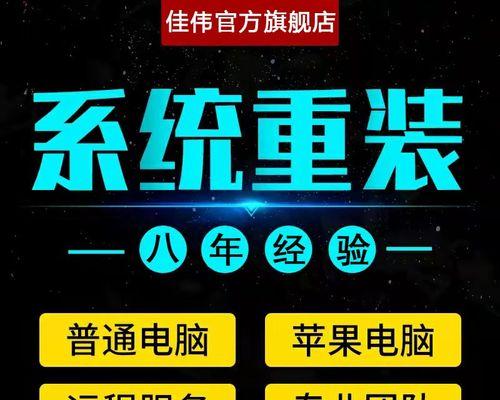
2.下载Win8系统镜像文件
在安装Win8系统之前,我们需要从官方渠道下载Win8系统镜像文件。在下载过程中,请确保选择与自己计算机相匹配的版本,以免出现不兼容问题。
3.下载并安装WindowsUSB/DVD下载工具
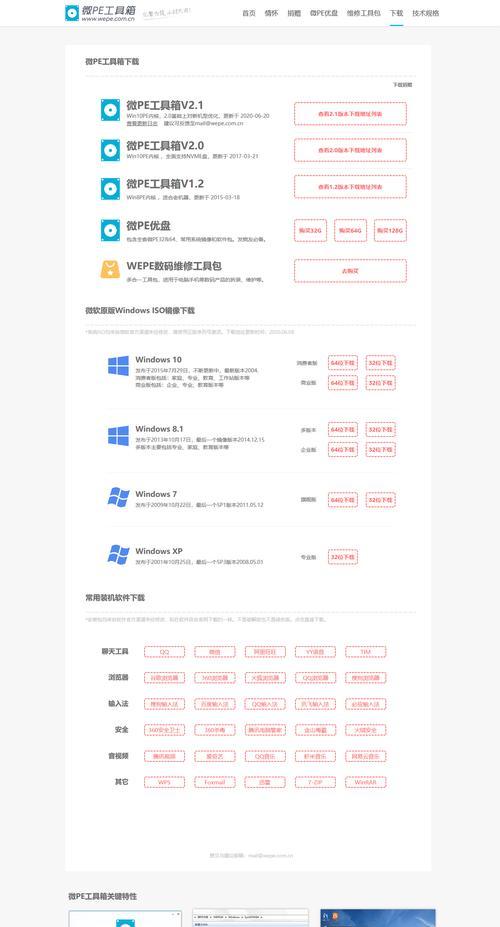
为了将Win8系统镜像文件写入U盘,我们需要下载并安装WindowsUSB/DVD下载工具。该工具可以帮助我们创建一个可启动的U盘安装介质。
4.插入U盘并打开WindowsUSB/DVD下载工具
将准备好的U盘插入计算机,然后打开刚刚下载并安装的WindowsUSB/DVD下载工具。
5.选择Win8系统镜像文件
在WindowsUSB/DVD下载工具界面中,点击"浏览"按钮,选择我们之前下载好的Win8系统镜像文件。
6.选择U盘为安装介质
在WindowsUSB/DVD下载工具界面中,点击"USB设备"选项,并选择我们准备好的U盘。
7.开始制作可启动U盘
点击"开始"按钮,WindowsUSB/DVD下载工具将开始制作可启动U盘。这个过程可能需要一些时间,请耐心等待。
8.U盘制作完成
当WindowsUSB/DVD下载工具显示“制作成功”时,表示U盘已经成功制作成可启动的Win8系统安装介质。
9.修改计算机启动顺序
在安装Win8系统之前,我们还需要修改计算机的启动顺序。请进入计算机的BIOS设置界面,将启动顺序调整为U盘优先。
10.重启计算机并开始安装
重启计算机后,系统将从U盘启动。按照屏幕上的提示,选择相应的语言、时区和键盘布局等设置,然后点击“下一步”开始安装过程。
11.选择安装类型和分区
在安装过程中,我们需要选择合适的安装类型和分区。根据个人需求和计算机配置,选择适合自己的选项,并进行相关分区操作。
12.完成安装设置
在设置完成之后,系统将开始自动安装Win8系统文件。这个过程可能需要一些时间,请耐心等待。
13.安装完成
当系统显示安装完成时,说明Win8系统已经成功安装到计算机上。根据屏幕上的提示,进行后续设置,如创建用户账户等。
14.移除U盘并重启计算机
在一切设置完成后,我们可以安全地将U盘从计算机中移除,并重启计算机。此时,系统将从硬盘启动,并进入全新的Win8系统界面。
15.系统设置和个性化调整
我们可以根据个人需求进行系统设置和个性化调整,如安装驱动程序、更新系统补丁、更改桌面背景等,以获得更好的使用体验。
通过本文所介绍的简单步骤,我们可以轻松地使用U盘安装Win8系统。希望本文的教程能够帮助到大家,让大家快速、顺利地享受Win8系统带来的便捷与高效。
作者:游客本文地址:https://kinghero.com.cn/post/448.html发布于 2024-12-18
文章转载或复制请以超链接形式并注明出处智酷天地
